3 простых способа исправить ошибки при предварительном просмотре или открытии фотографий в Windows
Summary: Статья ниже поможет пользователям Windows исправить свои фотографии не могут быть предварительно просмотрены или открыты ошибку и сделайте резервную копию фотографий с помощью Bitwar Data Recovery Software!
Table of Contents
Проблема с файлом Windows: невозможно просмотреть или открыть фотографии в формате JPG
В обычных ситуациях все пользователи могут открывать или просматривать любые изображения в форматах JPG или JEPG. Однако есть некоторые пользователи, которые сообщают, что сталкиваются с тем, что фотография не может предварительно просмотреть или открыть ошибки в операционных системах Windows.
Мы покажем вам аналогичный случай, с которым сталкивается один из наших пользователей Window:
«Вчера вечером я попытался открыть свои фотографии в одной из папок на моем компьютере, но не смог открыть их ни в проводнике Windows, ни в программе просмотра изображений. Может ли кто-нибудь сказать мне, в чем проблема и как исправить эту ошибку изображения? »
Факторы, вызывающие невозможность предварительного просмотра или открытия фотографий
Иногда вам нужно понимать, что существует множество причин, по которым проблема может возникнуть, например, ниже:
- Поврежденные или поврежденные фотографии.
- Формат изображения не поддерживается.
- Устаревшая программа просмотра фотографий.
- Фотографии зашифрованы или заблокированы.
Если ваша фотография не поддерживается, заблокирована или повреждена, вам необходимо как можно скорее восстановить фотографию с помощью программного обеспечения для восстановления фотографий, чтобы предотвратить потерю данных на вашем компьютере.
Восстановить фото с помощью программного обеспечения для восстановления данных
We recommend using Восстановление данных BitWar чтобы восстановить фотографию из Windows, потому что это высокопрофессиональная программа для восстановления фотографий, которая может извлекать любой тип фотографии как с внутренних, так и с внешних устройств.
Поэтому следуйте инструкциям ниже, чтобы восстановить фотографию с помощью программного обеспечения:
Step 1: Download and Install the Программное обеспечение для восстановления фотографий в Windows из Bitwarsoft Download Center.
Step 2: Choose the раздел расположения файлов from the list of devices and click on Next.

Step 3: Select the Scan Mode and click Next.

Step 4: Choose the Изображения / Фотографии из списков типов файлов и щелкните Next.

Step 5: Preview результаты сканирования из программного обеспечения и щелкните значок Recover кнопку, чтобы восстановить фотографии с вашего ПК.

3 простых способа исправить проблему с фотографиями в Windows
После восстановления важных фотографий с вашего компьютера мы покажем вам три простых способа решить эту проблему!
Метод 1. Обновите приложение для просмотра фотографий.
Предположим, что приложение Photo Viewer на вашем компьютере устарело, это может лишить вас возможности просматривать фотографии в формате JPEG. Итак, все, что вам нужно, это обновить приложение, выполнив следующие действия:
Step 1: Go to Настройки Windows and choose Update & Security.
Step 2: Continue to Windows Update and click Check for updates для поиска любых новых обновлений для Photo Viewer.
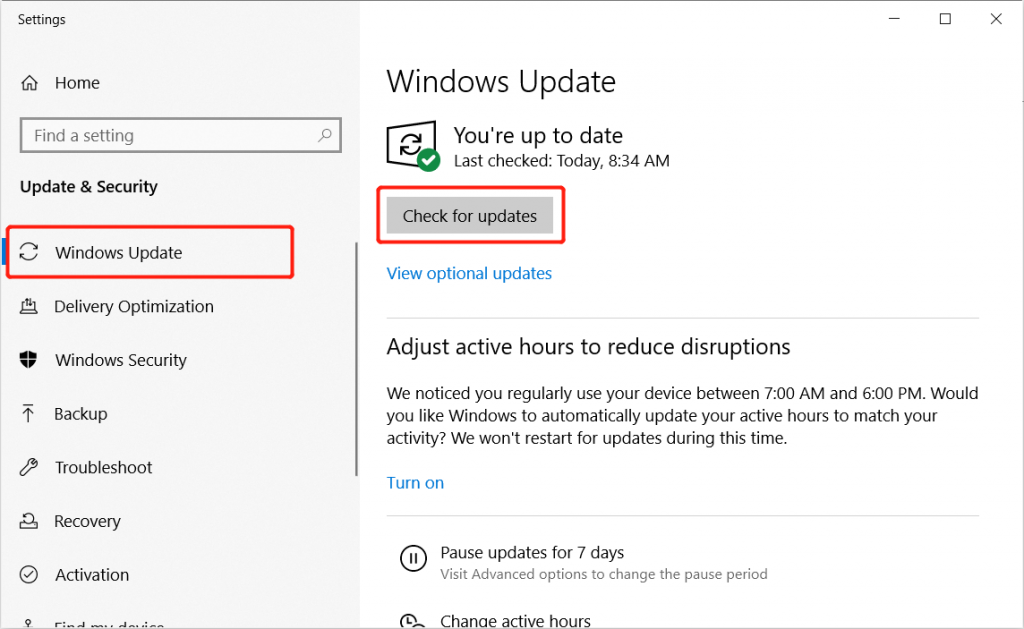
Step 3: Click Установить обновления и следуйте инструкциям, чтобы обновить Photo Viewer.
После завершения обновления перезагрузите компьютер и откройте фотографии с помощью последней версии Photo Viewer.
Метод 2: изменить формат фотографии
Если вы пытаетесь открыть фотографии в Photo Viewer, и появляется сообщение об ошибке, в котором говорится, что он не поддерживает формат изображения, все, что вам нужно сделать, это изменить формат фотографии на JPEG, TIFF или PNG.
Step 1: Open Windows File Explorer и найдите проблемное фото.
Step 2: Right-click изображение и щелкните Rename.
Step 3: Change the расширение фото to .jpg, .png, .jpeg, or .tiff.
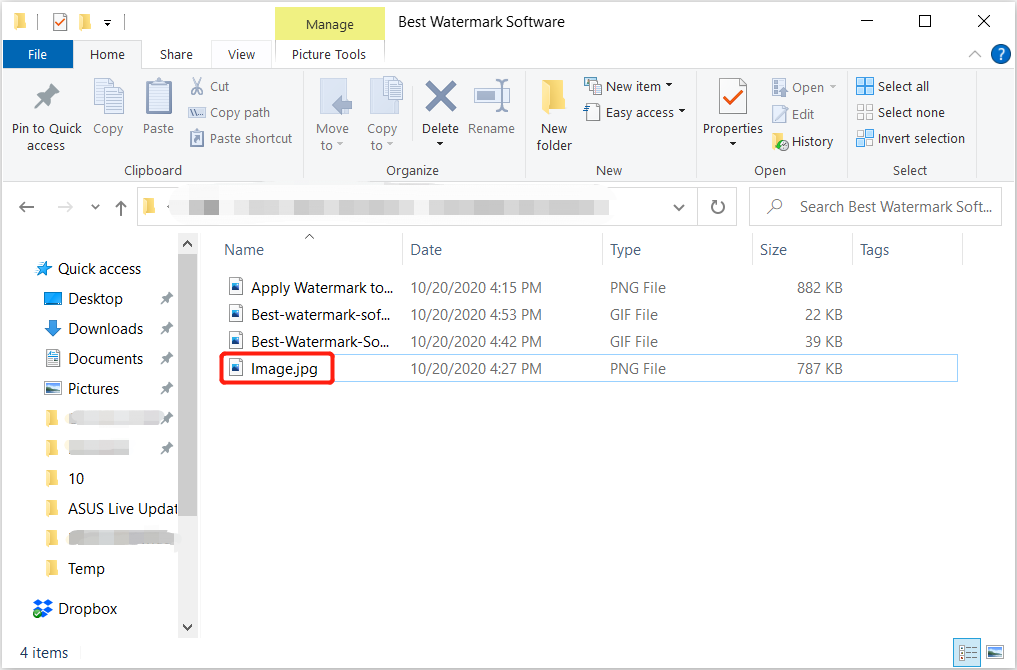
Метод 3: удалить шифрование изображения
Иногда фотографии, которые передаются с вашего телефона на компьютер, могут быть зашифрованы, и вы не можете открыть их на своем компьютере.
Step 1: Right-click на фото из Windows File Explorer папку и выберите Properties.
Step 2: Choose Передовой from the General tab.
Step 3: Uncheck the Encrypt contents to secure data box and click OK для подтверждения изменений.
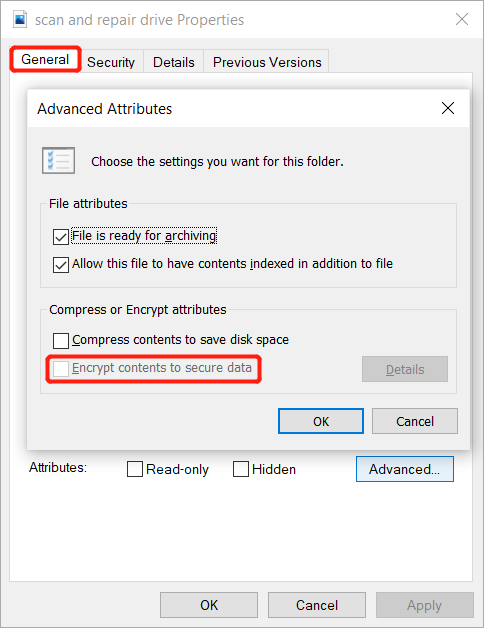
Откройте изображение в формате JPEG или фото прямо сейчас!
Убедитесь, что вы храните свои фотографии в безопасности, создав резервную копию или восстановив важные фотографии, используя фотографию data recovery software. Затем следуйте приведенным выше решениям, чтобы как можно скорее устранить ошибку предварительного просмотра или открытия фотографий в Windows 10/8/7, чтобы предотвратить необратимое повреждение или потерю данных на ваших фотографиях!
Previous Article
[Решено] Восстановить поврежденное или вышедшее из строя USB-устройство без потери данных Резюме: статья ниже поможет пользователям Windows исправить их фотографии, которые не могут просмотреть или открыть ошибку и резервное копирование ...Next Article
Практические решения для исправления неправильной загрузки Windows Резюме: статья ниже поможет пользователям Windows исправить их фотографии, которые не могут просмотреть или открыть ошибку и резервное копирование ...
About Bitwar Data Recovery
3 Steps to get back 500+ kinds of deleted, formatted or lost documents, photos, videos, audios, archive files from various data loss scenarios.
Learn More
